苹果怎么开启软件加密
在苹果设备上,可以通过多种方式为软件开启加密,以下是详细介绍:
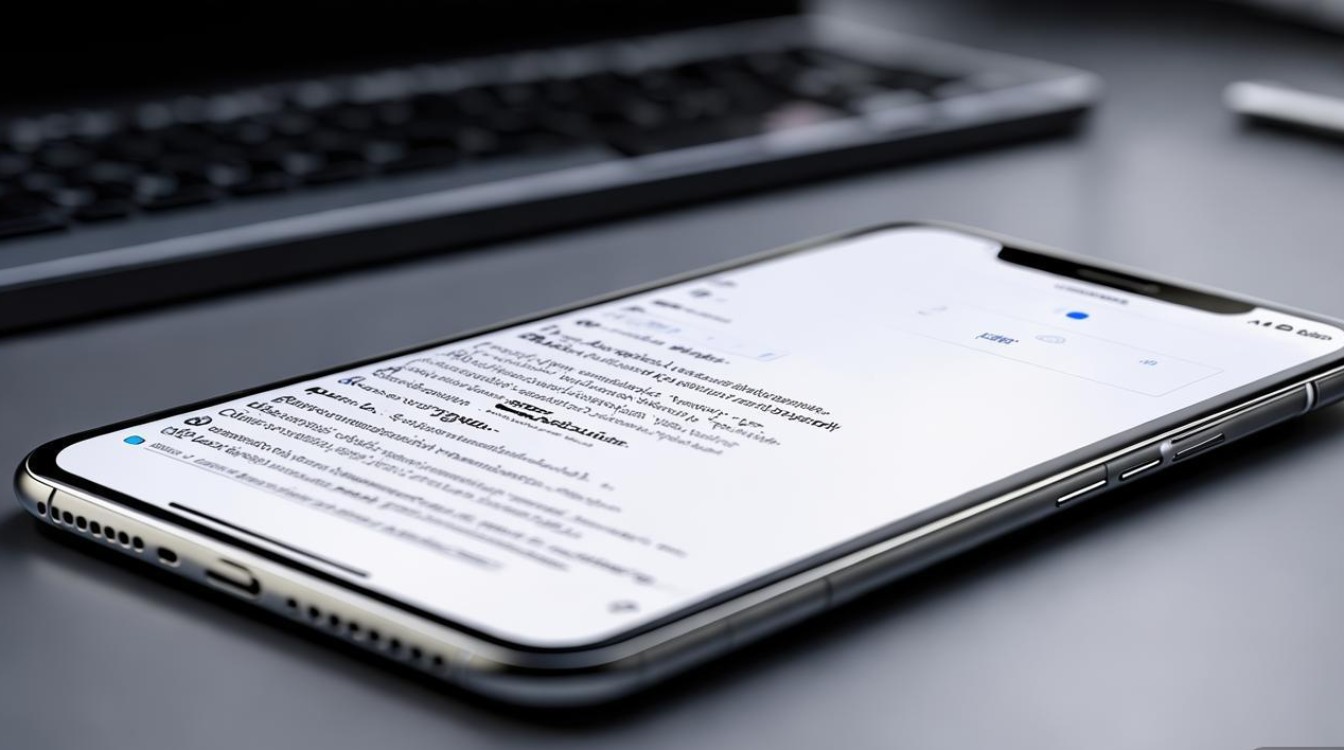
使用“屏幕使用时间”功能加密软件
| 步骤 | |
|---|---|
| 进入设置 | 打开苹果手机的“设置”应用程序。 |
| 找到并打开“屏幕使用时间”选项 | 在设置中,滚动查找并点击“屏幕使用时间”选项,如果之前没有使用过该功能,可能需要先开启它,开启后,可点击“继续”并选择“这是我的 [设备名称]”或“这是我孩子的 [设备名称]”。 |
| 设置密码 | 点击“使用屏幕使用时间密码”来设置一个密码,这个密码将用于访问受限制的应用和功能,建议设置一个容易记住但不容易被别人猜到的密码,输入并确认密码后,牢记此密码,因为后续每次访问受限制的应用都需要用到它。 |
| 为特定应用设置限制 | 返回到“屏幕使用时间”页面,点击“应用限额”,然后点击“添加限制”,在这里可以搜索或浏览手机中已安装的应用,选择想要加密的软件,比如一些涉及隐私的社交软件、银行类应用等。 |
| 设置使用时长限制触发密码验证 | 对于选中的应用,将“每日限制”的使用时间设置为一个较短的时长,1 分钟,这样,当使用该应用达到这个时间限制后,再次打开就需要输入密码了,从而实现对该应用的加密保护。 |
利用“引导式访问”功能加密软件
| 步骤 | |
|---|---|
| 进入设置并找到辅助功能 | 打开“设置”应用,向下滑动页面,找到“辅助功能”选项并点击进入。 |
| 开启引导式访问 | 在辅助功能页面中,找到“引导式访问”选项,将其右侧的开关打开,开启该功能。 |
| 设置引导式访问密码 | 开启后,点击“设置密码”,输入并再次确认一个密码,这个密码用于退出引导式访问模式,要妥善保管。 |
| 打开需要加密的软件并进入引导式访问模式 | 回到手机主屏幕,打开想要加密的软件,快速按三次侧边按钮(如果是全面屏手机,则从屏幕底部向上滑动并停留一下),此时手机会进入引导式访问模式,屏幕上只会显示当前应用的内容,其他部分会被遮挡,并且无法通过常规的手势操作(如小白点、悬浮球等)退出该应用。 |
| 进一步限制应用内操作(可选) | 在引导式访问模式下,还可以根据需要进一步限制应用内的操作,可以点击屏幕右上角的“选项”按钮(如果有),然后勾选“禁用触摸”、“禁用运动”等选项,以防止他人在未经授权的情况下对应用进行操作。 |
通过第三方应用加密软件
苹果的 App Store 中有许多第三方应用可以帮助加密软件,但这些应用需要在越狱后的设备上才能实现更强大的功能,以下是一般的操作步骤:
| 步骤 | |
|---|---|
| 越狱设备(谨慎操作) | 需要注意的是,越狱可能会违反苹果的使用条款,并且存在一定的安全风险,如导致设备系统不稳定、失去保修资格等,如果决定越狱,可以通过一些知名的越狱工具(如 checkra1n 等)按照其官方教程进行操作,但务必确保从可靠的来源获取越狱工具,并严格按照教程步骤进行,以免对设备造成损坏。 |
| 安装第三方加密应用 | 越狱后,在 App Store 或其他可靠的第三方应用源中搜索并安装支持软件加密的第三方应用,如一些专门的应用锁应用。 |
| 配置加密应用 | 打开安装好的第三方加密应用,按照其提示进行设置,通常需要授予该应用一些必要的权限,如访问设备上的应用列表、通知权限等,可以在该应用中选择要加密的软件,并设置相应的加密密码或解锁方式,如图案密码、指纹识别(如果设备支持且该应用支持)、面部识别(同样取决于设备和应用的支持情况)等。 |
相关问答FAQs
问题1:使用“屏幕使用时间”加密软件后,如果忘记了密码怎么办?
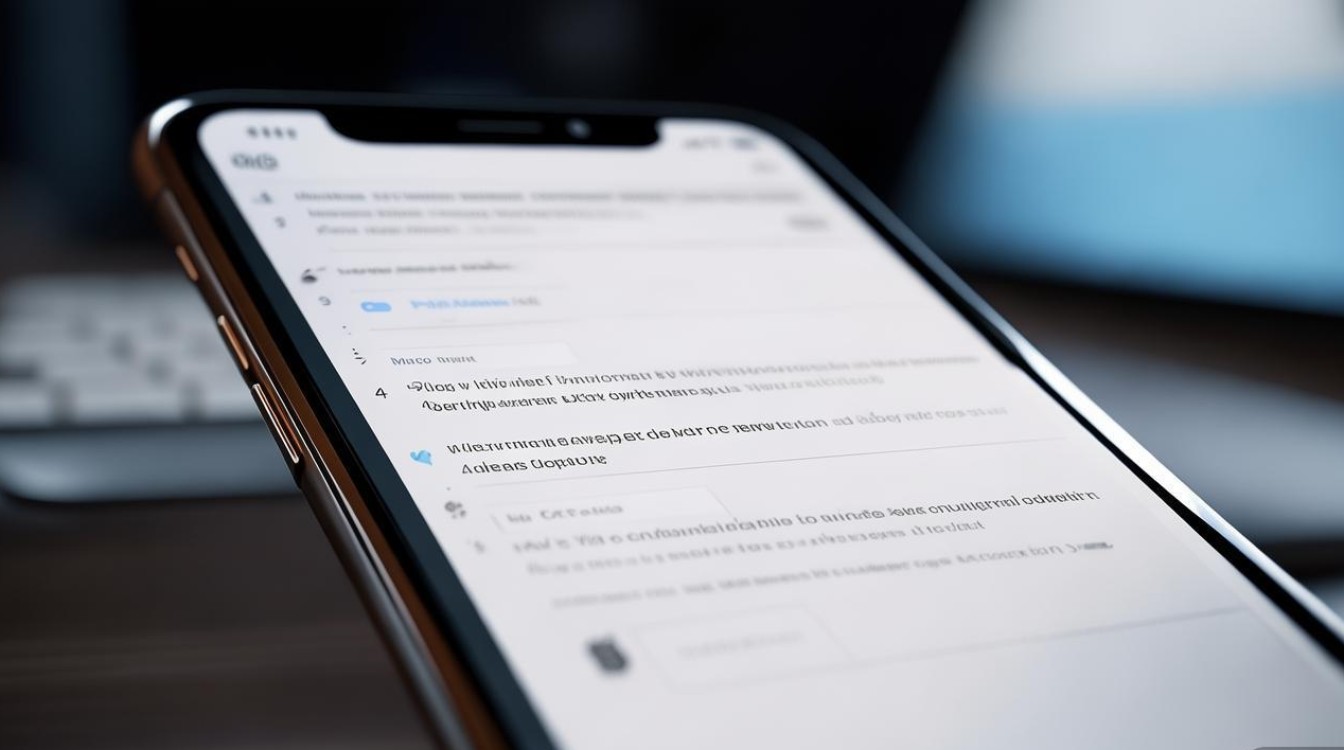
回答:如果忘记了“屏幕使用时间”的密码,解决起来会比较麻烦,一种方法是通过苹果的iTunes或Finder进行设备恢复,但这会导致设备上的所有数据被清除,包括照片、联系人、应用程序等,具体操作是,将设备连接到电脑,打开iTunes(Windows系统)或Finder(Mac系统),在设备摘要页面选择“恢复备份”或“恢复iPhone”等选项,按照提示进行操作,另一种方法是联系苹果官方客服寻求帮助,但可能也无法保证一定能在不丢失数据的情况下解决问题。
问题2:使用“引导式访问”加密软件后,如何正常退出该模式?

回答:在引导式访问模式下,如果想要正常退出,需要再次快速按三次侧边按钮(全面屏手机则从屏幕底部向上滑动并停留一下),然后在屏幕上输入之前设置的引导式访问密码,即可退出该模式,恢复正常的手机使用状态。
版权声明:本文由环云手机汇 - 聚焦全球新机与行业动态!发布,如需转载请注明出处。





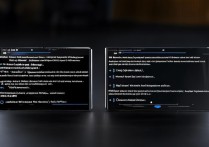
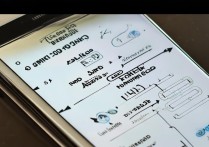





 冀ICP备2021017634号-5
冀ICP备2021017634号-5
 冀公网安备13062802000102号
冀公网安备13062802000102号